Az összes adat átvitele és kezelése iOS-eszközök, eszköz és számítógép, valamint iTunes és eszközök között.
Az intelligens kapcsoló nem működik: 7 hatékony hibaelhárítási módszer!
Bár a Samsung Smart Switch segítségével könnyedén átvihet különféle fájlokat egyik eszközről a másikra, előfordulhat, hogy nem végzi el a feladatát. Igen, ez frusztráló, különösen, ha fájlokat kell átvinnie, de a Smart Switch hirtelen nem működik. Ne aggódj; ez a bejegyzés 7 bizonyítottan hatékony módszert gyűjt össze, amelyek segítségével kijavíthatja a Smart Switch nem működő problémáját. Tehát minden további nélkül fedezze fel őket az alábbiakban, és állítsa vissza a Smart Switchet a munkába!
Útmutató lista
Miért nem működik a Samsung Smart Switch az átvitelkor? 6 használható módszer a Samsungon nem működő Smart Switch kijavítására A legjobb alternatív módja a gyors és problémamentes adatátvitelnek GYIK a Smart Switch nem működő problémájával kapcsolatban AndroidonMiért nem működik a Samsung Smart Switch az átvitelkor?
Mielőtt belevetné magát a bejegyzésben található 7 hatékony módszerbe a Samsung Smart Switch nem működő problémájának kijavítására, először fedezze fel a probléma kiváltó okát. Nos, technikailag nagyon sok tényező váltja ki a problémát. Ennek oka lehet rendszer-, hardver- vagy csatlakozási probléma. De a probléma legtöbbször az alábbi tényezőknek köszönhető:
◆ Instabil internetkapcsolat vagy csatlakozási hibák.
◆ Az internetkapcsolatot megszakította egy háttérszolgáltatás vagy program.
◆ A Samsung operációs rendszer és a Smart Switch verziói nem kompatibilisek.
◆ Hardverkomponensek (hibásan működő kábel és kevés tárhely).
◆ Elégtelen rendszererőforrás.
Ezek azok a lehetséges tényezők, amelyek a „Samsung Smart Switch nem működik” problémát okozhatják. Fontos, hogy ezeket tudomásul vegye, így könnyen nyomon követheti, hogy melyik komponenst fogja megjavítani.
6 használható módszer a Samsungon nem működő Smart Switch kijavítására
Megvan! Ezek a lehetséges okai annak, hogy a Smart Switch nem működik. Most, hogy végre elinduljon a probléma megoldása felé, alább búvárkodhat. Fedezze fel mindegyiket, és ellenőrizze, melyik működik!
1. Ellenőrizze az eszközök kompatibilitását
Mielőtt végrehajtana egy kissé kihívást jelentő megoldást a Smart Switch nem működő probléma megoldására, először ellenőrizze, hogy eszköze kompatibilis-e a Smart Switch szolgáltatással. Ha eszköze nem kompatibilis a Smart Switch szolgáltatással, akkor nem fog működni. Tehát, hogy ellenőrizze a sajátját, itt vannak a Smart Switch specifikációs követelményei:
◆ iOS: Vezetékes átvitel iPhone/iPad eszközéről Galaxy készülékére: iOS 5.0 vagy újabb, iOS eszközkábel és USB-csatlakozó.
◆ ablakok: A Windows számítógépeken XP vagy újabb verziókat kell futtatni.
◆ Mac: A Macnek a macOS 10.6-os vagy újabb verzióit kell futtatnia.
2. Ellenőrizze a Wi-Fi kapcsolat stabilitását
Egy másik dolog, amelyet ellenőriznie kell a Samsung Smart Switch nem működő problémájának kijavításához, ellenőrizze a Wi-Fi-kapcsolatot. Ha Wi-Fi-n (vezeték nélküli mód) keresztül próbál fájlokat átvinni az eszközök között, meg kell győződnie arról, hogy a Wi-Fi kapcsolat elég erős az alkalmazás kezeléséhez. A stabilitás ellenőrzéséhez az OOKLA használata. El kell érnie az OOKLA weboldalát, és le kell futtatnia egy sebességtesztet. Miután megszerezte az eredményt, felmérheti gyenge Wi-Fi-sebességét. A Wi-Fi modem újraindításával is helyreállíthatja a friss internetkapcsolatot.

3. Ellenőrizze az USB-kábelt és az USB-portokat
Ellenkező esetben, ha vezetékes módban próbál fájlokat küldeni a Samsung és a számítógép között, ellenőriznie kell az USB-kábel és a portok sérüléseit is. Ha az USB-kábel vagy a portok sérültek, nem csatlakoztatják mindkét eszközt. Ez az ok azt is kiválthatja, hogy az intelligens kapcsoló nem működik. Más telefonok csatlakoztatásával vagy más portok használatával azonosíthatja, hogy ez a két hardver sérült-e. Ezután ellenőrizze, hogy a probléma továbbra is fennáll-e.
4. Ellenőrizze, hogy a fogadó telefonban van-e még elég hely
Ezeken kívül azt is ellenőriznie kell, hogy a fogadó telefonon van-e még elegendő hely az átvinni kívánt fájlok tárolására. Ha a fogadó telefon tárhelyhiányt tapasztal, akkor a Samsung Smart Switch nem működik problémája jelentkezik. Most a fogadó telefon szabad tárhelyének ellenőrzéséhez kövesse az alábbi lépéseket:
1. lépésIndítsa el a "Beállítások" alkalmazást, érintse meg az "Eszköz karbantartása" gombot, és válassza az "Eszköz karbantartása" lehetőséget. Ezután válassza a "Tárolás" lehetőséget.
2. lépésLátni fogja, mennyi hely áll még rendelkezésre az új képernyőn. Ha a rendelkezésre álló hely nem elegendő az átvinni kívánt fájl kezelésére, először törölheti a nem kívánt fájlokat.
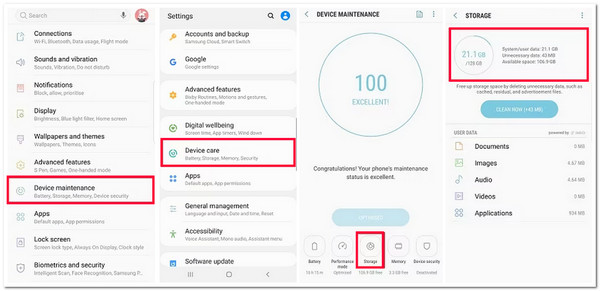
5. Győződjön meg arról, hogy az USB mód Fájlátvitelre van állítva
Egy másik dolog, amit megtehet a Smart Switch nem működő problémájának kijavításához, hogy ellenőrizze, hogy az USB-módot Fájlátvitelre állította-e be. Ha nem állította be ezt a módot Fájlátvitelre, a Smart Switch nem hoz létre kapcsolatot a két eszköz között. Annak ellenőrzéséhez, hogy engedélyezte-e a Fájlátvitelt, lépjen a "Beállítások" alkalmazásba, és válassza a "Tárolás" lehetőséget. Ezután érintse meg a "Menü" ikont, válassza az "USB PC kapcsolat" opciót, és állítsa az USB-kapcsolatot "Médiaeszköz (MTP)" értékre.
6. Telepítse újra a Smart Switch-et
Ha a Samsung Smart Switch nem működik problémája továbbra is zavarja Önt a fenti lehetőségek végrehajtása után, megpróbálhatja újratelepíteni a Smart Switch alkalmazást. Ha a problémát hibák okozzák, az újratelepítés nagyszerű módja annak, hogy kiküszöbölje az alkalmazás hibáit. Csak távolítsa el az alkalmazást, lépjen a Google Play Áruházba, keressen a „Smart Switch” alkalmazásban, majd telepítse újra.
A legjobb alternatív módja a gyors és problémamentes adatátvitelnek
Megvan! Ez a 6 hatékony módszer a Samsung Smart Switch nem működő problémájának javítására. Tegyük fel, hogy fájlokat visz át iPhone-járól más eszközökre a Smart Switch segítségével, de a probléma továbbra is zavarja. Ebben az esetben használhatja a szakembert 4Easysoft iPhone Transfer eszköz alternatívaként! Ezzel a Windows- és Mac-kompatibilis eszközzel különféle fájlokat másolhat át fájlokba iPhone-járól egy másik eszközre. Támogatja a fontosnak minősített fájlokat, a médiafájlokat és a közösségi adatokat. Ráadásul a Smart Switch-hez képest ez az eszköz lehetővé teszi a fájlok kötegelt átvitelét néhány percen belül a Smart Switch-hez képest! Ezenkívül ez az eszköz a legjobb fájlátviteli élményt kínálja probléma nélkül, ellentétben a Smart Switch-el!

Három módot biztosít a fájlok átviteléhez: átvitel iOS, számítógép és iTunes között.
Támogatja az intuitív fájlok előnézetét, amely lehetővé teszi a fájlok gyors megtekintését és kiválasztását.
Fájlkezelési lehetőséget kínál: fényképkezelő, névjegy-asszisztens és zeneszerkesztő.
Biztonságos és gyors fájlátviteli folyamattal rendelkezik.
100% Biztonságos
100% Biztonságos
A 4Easysoft iPhone Transfer Tool használata, ha az intelligens kapcsoló nem működik, nincs javítva:
1. lépésTöltse le és telepítse a 4Easysoft iPhone Transfer eszközt a Windows vagy Mac számítógépen. Ezután indítsa el az eszközt, csatlakoztassa iPhone-ját a számítógéphez USB-kábel segítségével, és várja meg, amíg az eszköz észleli. Az észlelés után az eszköz megtekint néhány adatot az eszközről.
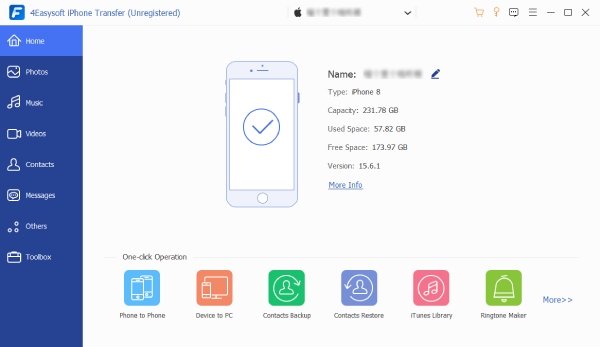
2. lépésEzután válasszon ki egy „lapot” a bal oldali ablaktáblából, amely megfelel az átvinni kívánt fájlnak. Tegyük fel, hogy fényképeket szeretne átvinni; kattintson a "Fotók" fülre, és válassza ki az összes átvinni kívánt fényképet a különböző kategóriákból.
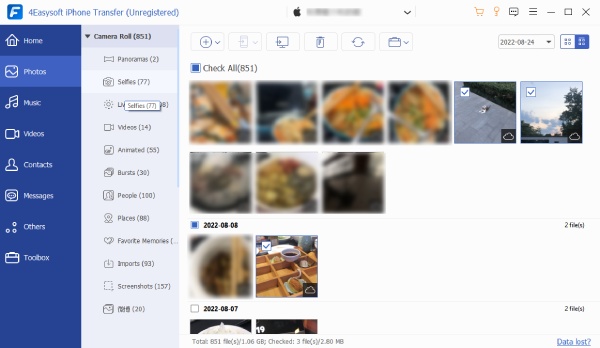
3. lépésEzután, ha át szeretné vinni a kiválasztott fájlokat Windows vagy Mac számítógépére, jelölje be az "Exportálás PC-re" ikont az eszköz menüsorában. Ezután válasszon ki egy mappát a felugró ablakból, ahol a kiválasztott fényképeket tárolni szeretné. Ezután kattintson a "Mappa kiválasztása" gombra.
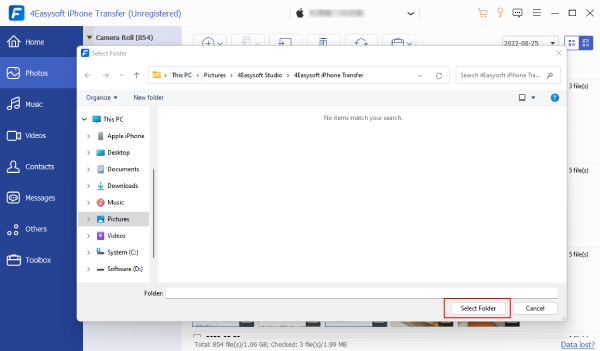
4. lépésEllenkező esetben, ha át szeretné vinni őket egy másik mobileszközre, csatlakoztassa azt a másik eszközt a számítógéphez egy másik USB-kábellel. Ezután jelölje be az "Exportálás eszközre" ikont a menüsorban, és keresse meg a kívánt helyet a fájlok tárolására.
GYIK a Smart Switch nem működő problémájával kapcsolatban Androidon
-
Hogyan javíthatja ki, hogy a Leviton Smart Switch nem működik manuálisan?
Ha a Leviton intelligens kapcsolója nem működik, a legjobb, amit tehet, ha felborítja a megszakítót, legalább 5 másodpercre kikapcsolja a kapcsolót, majd visszakapcsolja. Ha ez nem segít, lépjen kapcsolatba a támogatási csapattal.
-
Miért nem továbbít vezeték nélkül a Samsung Smart Switch fájlokat?
Ha problémái vannak a fájlok vezeték nélküli átvitelével a Smart Switch használatával, ennek oka lehet a gyenge Wi-Fi. Gondoskodnia kell arról, hogy a Wi-Fi-kapcsolat stabil és elég erős legyen az alkalmazás fájlátviteli folyamatának fenntartásához.
-
Normális, hogy a Smart Switchnek sok időt vesz igénybe a fájlok átvitele?
Igen, ez normális, különösen, ha jelentős mennyiségű adatot próbál átvinni. Általában egy órát vesz igénybe a fájlátviteli folyamat befejezése.
Következtetés
Megvan! Ez a 7 hatékony módszer a Samsung Smart Switch nem működő probléma elhárítására. A fenti javítások végrehajtásával visszaállíthatja a Smart Switch-et. Ha a javítások egyike sem segít a probléma kiküszöbölésében, használhatja a szakembert 4Easysoft iPhone Transfer eszköz alternatívaként! Ennek az eszköznek a hatékony fájlátviteli funkcióival egyszerre, egyszerűen, gyorsan, biztonságosan és zökkenőmentesen vihet át egy kötegben különböző fájlokat! Ha többet szeretne megtudni erről az eszközről, látogasson el a hivatalos webhelyére még ma!
100% Biztonságos
100% Biztonságos



